E-Mail-Clients wie Outlook, Mail und ThunderbirdSie können eine E-Mail-Nachricht exportieren. Wenn Sie eine E-Mail exportieren, erhalten Sie die gesamte Nachricht, die Informationen in der Kopfzeile, die E-Mail-Adressen und die Anhänge sowie die Zeitstempel und IP-Adressen des Absenders. E-Mail-Clients haben dies als Standardfunktion, aber webbasierte E-Mails und die von ihnen verwendete Benutzeroberfläche haben keine Exportfunktion. Das heißt, sie haben eine Art von Funktion, mit der Sie eine Nachricht offline speichern können. Mit Google Mail können Sie eine E-Mail als EML-Datei speichern und in die meisten E-Mail-Clients importieren. Hier ist wie.
Google Mail-E-Mail als EML-Datei
Öffnen Sie Google Mail in Ihrem Browser. Öffnen Sie die E-Mail, die Sie offline speichern möchten, und klicken Sie auf den kleinen Pfeil neben der Antwortschaltfläche. Wählen Sie im Menü die Option "Original anzeigen".

Dies öffnet die Nachricht in einem neuen Fenster. In diesem neuen Fenster wird die Schaltfläche "Original herunterladen" angezeigt. Dies öffnet ein Dialogfeld zum Speichern unter in Ihrem Browser und die Standarderweiterung wird als TXT gespeichert. Sie möchten es nicht mit der TXT-Erweiterung speichern. Ändern Sie es in EML, und ändern Sie es in der Dropdown-Liste "Dateityp" von Textdateien in alle Dateien. Speicher die Datei.
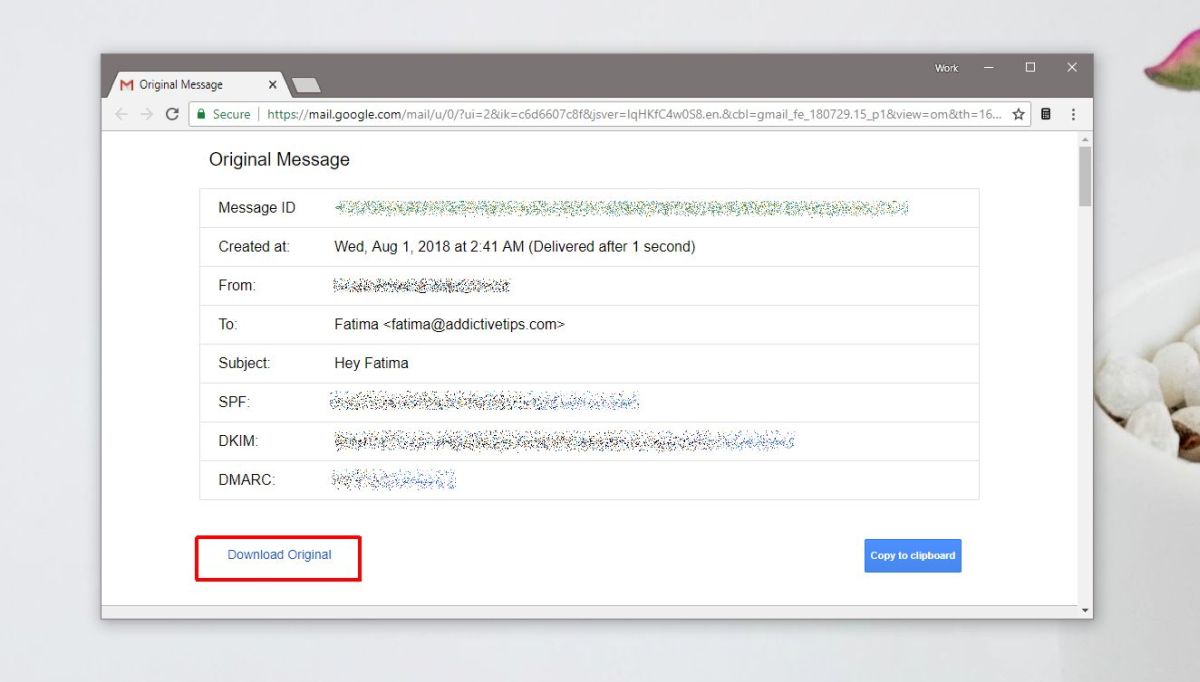
Es wird innerhalb von Sekunden heruntergeladen. Sobald Sie die Datei heruntergeladen haben, können Sie sie in einen beliebigen E-Mail-Client importieren oder auf Ihrer Festplatte oder einem externen Laufwerk speichern.
Wenn Ihre E-Mail Anhänge hatte, überprüfen Sie, ob dieheruntergeladene Datei hat Anhänge oder nicht. Google Mail fügt den Anhang möglicherweise nicht in die ursprüngliche Nachricht ein oder der Anhang stammt von Google Drive oder wurde möglicherweise als Link gesendet. Wenn Sie auf diese Weise einen Anhang speichern, ist dies möglicherweise keine narrensichere Methode. In einer EML-Datei sollten Sie eine E-Mail so speichern, als müssten Sie eine Konversation langfristig aufzeichnen.
Um die E-Mail in einen E-Mail-Client zu importieren, benötigen Sieum zuerst die Importfunktion in Ihrem jeweiligen Client aufzuspüren. Es wird nicht bei allen E-Mail-Clients gleich sein, daher ist es eine gute Idee, nur diese Informationen zu googeln. Sobald Sie die Importoption haben, wählen Sie diese EML-Datei aus und die E-Mail wird geöffnet. Alternativ können Sie einfach auf die Datei doppelklicken und sie wird in Ihrem Standard-E-Mail-Client geöffnet. Wenn Ihr E-Mail-Client Drag & Drop unterstützt, können Sie damit die Nachricht im Client öffnen.













Bemerkungen